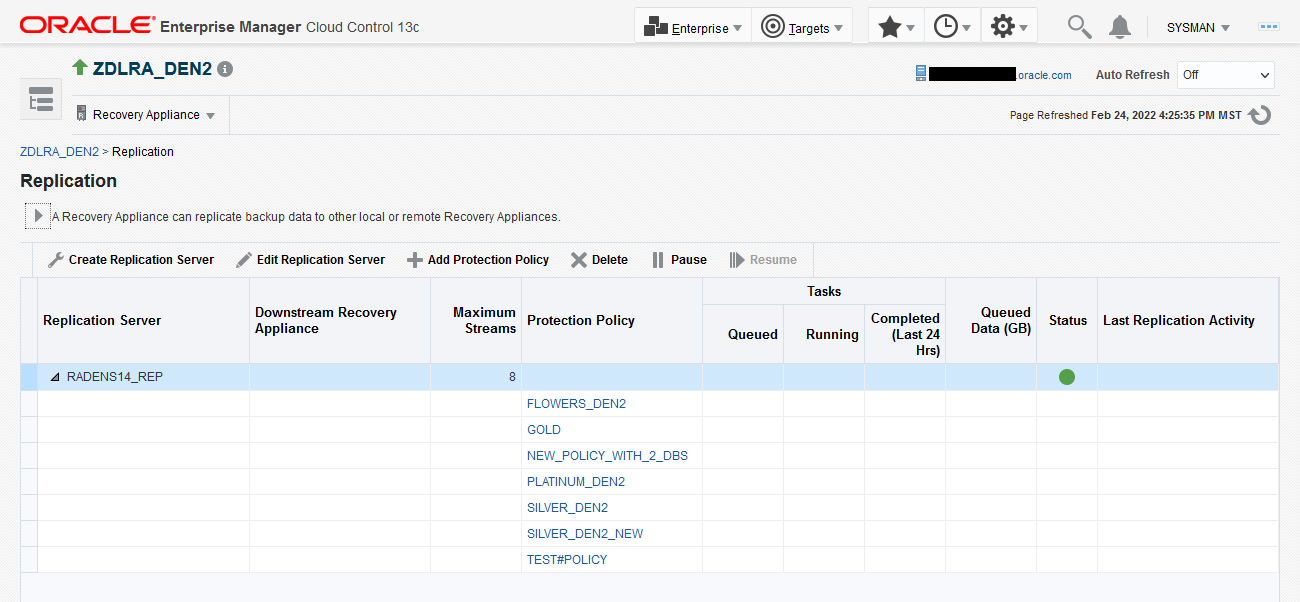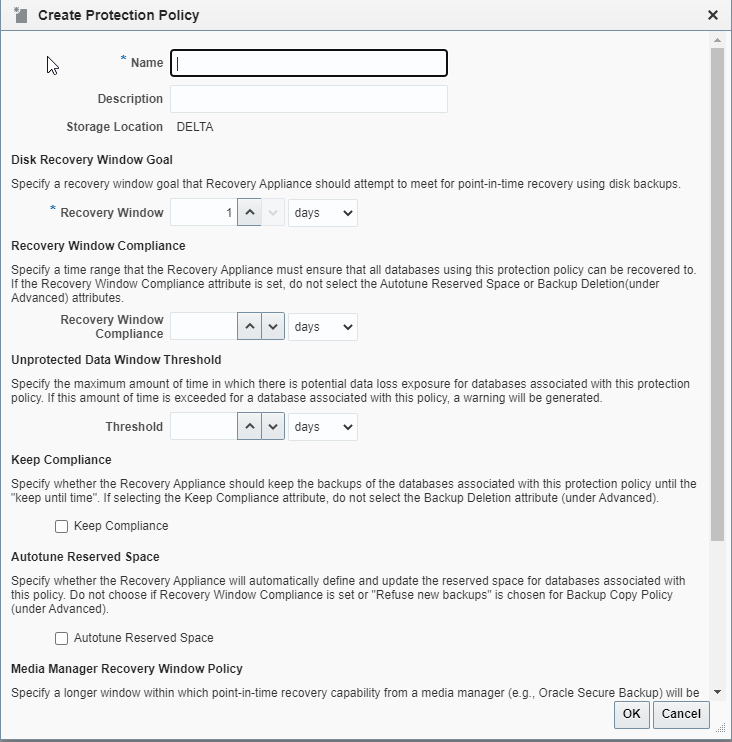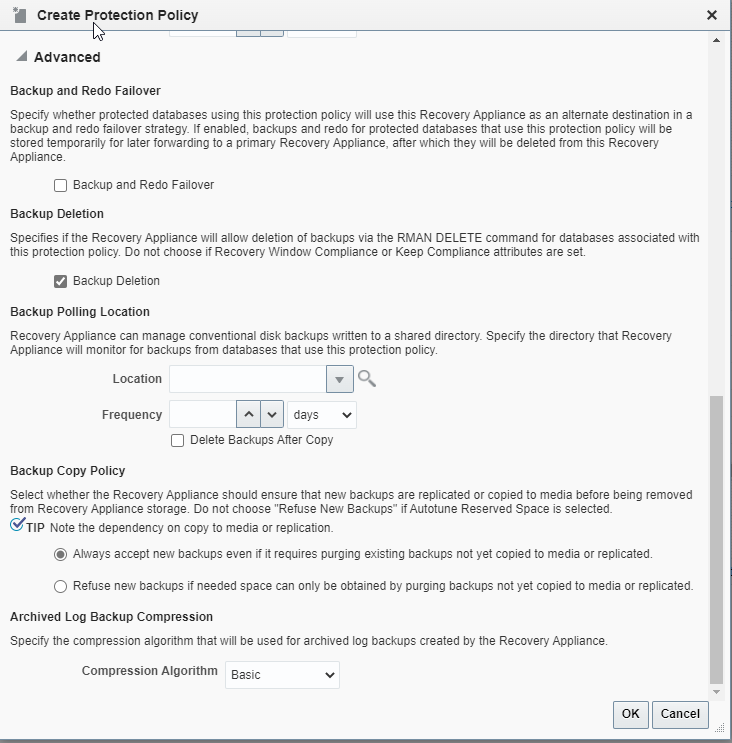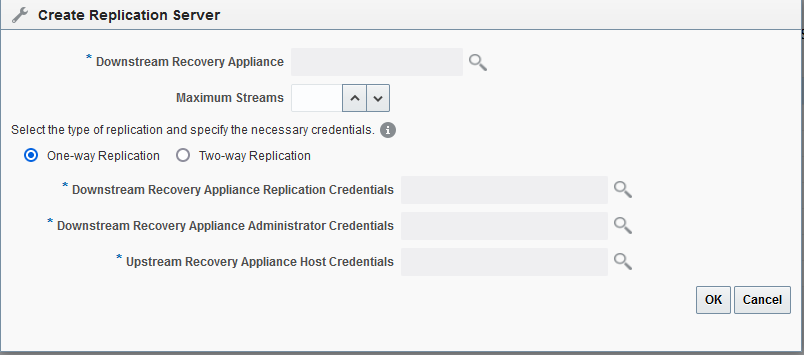Cloud Controlでのレプリケーション・ページへのアクセス
レプリケーション・ページにアクセスするには:
-
「リカバリ・アプライアンスのホームページへのアクセス」の説明に従って、リカバリ・アプライアンスのホームページにアクセスします。
-
「リカバリ・アプライアンス」メニューから、「レプリケーション」を選択します。
図14-6に示すように、レプリケーション・ページが表示されます。
上の図では、
RADENS14_REPという名前のレプリケーション・サーバーがすでに構成されています。「ステータス」列に使用可能であることが示されます。
Cloud Controlを使用したリカバリ・アプライアンス・レプリケーションの構成
前提条件
環境が次の前提条件を満たしている必要があります。
-
アップストリームおよびダウンストリーム・リカバリ・アプライアンスが、ネットワークを超えて相互にやり取りできること。
-
バックアップ・データをレプリケートするすべての保護されたデータベースが、アップストリーム・リカバリ・アプライアンスに登録されていること。
-
ダウンストリーム・リカバリ・アプライアンスが起動され、バックアップを受け取るように構成されていること。
想定
リカバリ・アプライアンス環境において、次の文がtrueであると想定します。
-
保護されたデータベース
orcl11とorcl12をアップストリーム・リカバリ・アプライアンスZDLRA Bostonにバックアップします。 -
ZDLRA Bostonをダウンストリーム・リカバリ・アプライアンスZDLRA_DEN2にレプリケートするとします。 -
repuser_from_bostonというレプリケーション・ユーザー・アカウントがダウンストリーム・リカバリ・アプライアンス(ZDLRA_DEN2)に存在します。 -
vpc_boston1という仮想プライベート・カタログ・アカウントがアップストリーム・リカバリ・アプライアンス(ZDLRA Boston)に存在します。 -
アップストリーム・リカバリ・アプライアンス (
ZDLRA Boston)のデータベース・インストールを所有するオペレーティング・システム・ユーザーの資格証明がわかっています。
リカバリ・アプライアンス・レプリケーションを構成するには:
-
アップストリーム・リカバリ・アプライアンス上のリカバリ・アプライアンス・ホームページにアクセスします。「リカバリ・アプライアンス・ホームページへのアクセス」を参照してください。
-
アップストリーム・リカバリ・アプライアンス上の「リカバリ・アプライアンス」メニューで「保護ポリシー」を選択して、レプリケーション用に作成します。
この例では、アップストリーム・リカバリ・アプライアンスである
ZDLRA Bostonの「保護ポリシーの作成」ページにアクセスします。必要に応じて、ログイン資格証明を入力してから、「ログイン」をクリックします。
「保護ポリシー」ページが表示されます。
-
レプリケーション保護ポリシーを作成します。これは通常の保護ポリシーであり、後でレプリケーションに関連付けられ、保護ポリシーの作成に表示されます。
この例では、
reppolicy_ds_goldというポリシーを作成します。 -
アップストリーム・リカバリ・アプライアンス上の「リカバリ・アプライアンス」ドロップダウン・メニューから、「保護されたデータベース」を選択します。
「保護されたデータベース」ツールバーから「追加」を選択します。「保護されたデータベースの追加」ダイアログ・ボックスが表示されます。
-
このダイアログ・ボックスから「追加」を選択します。それにより、データベースを検索するための「ターゲットの選択」ツールが提供されます。
データベースを選択すると、それが「データベース」表に表示されます。他のデータベースについても、これを繰り返すことができます。
-
「保護されたデータベースの追加」ダイアログ・ボックスでデータベースを選択した後、適切なレプリケーション・ポリシー(この例での
reppolicy_ds_goldなど)を選択します。終了したら、「次」を選択して、レプリケーション保護ポリシー内にそのデータベースのジョブを作成します。
-
アップストリーム・リカバリ・アプライアンス上の「リカバリ・アプライアンス」ドロップダウン・メニューから、「レプリケーション」を選択します。
「リカバリ・アプライアンス・ログイン」ページが表示された場合は、ログイン資格証明を入力してから、「ログイン」をクリックします。
図14-6に示すように、レプリケーション・ページが表示されます。
前述の例では、レプリケーション・サーバーに
ZDLRA9_REPという名前が付けられています。 -
「レプリケーション」ページで「レプリケーション・サーバーの作成」を選択します。
レプリケーション・サーバーの作成ページが表示されます。
-
次のように値を入力して、「OK」をクリックします。
-
「ダウンストリーム・リカバリ・アプライアンス」フィールドで拡大鏡をクリックし、検出されたターゲットのリストからダウンストリーム・ロールで構成するリカバリ・アプライアンスを選択します。
たとえば、ZDLRA_DEN2を選択します。
-
「ダウンストリーム・リカバリ・アプライアンス・データベース資格証明」セクションで、ダウンストリーム・リカバリ・アプライアンス上の仮想プライベート・カタログ・アカウントの資格証明を指定します。
ノート:
このカタログ・アカウントには、レプリケートされたバックアップをダウンストリーム・リカバリ・アプライアンス上で管理する権限が付与されている必要があります。racli add db_userを参照してください。
たとえば、
vpc_den2と入力します。 -
アップストリーム・リカバリ・アプライアンス・データベース資格証明セクションで、アップストリーム・リカバリ・アプライアンスのデータベース・インストールを所有するオペレーティング・システム・ユーザーの資格証明を指定します。
ジョブ発行IDを示す情報メッセージが表示されます。
-
-
「レプリケーション」ページ内のリストに新しいレプリケーション・サーバーが表示されたら、「保護ポリシーの追加」を選択します。
この例では、レプリケーション・サーバーに追加する
reppolicy_ds_goldという名前のポリシーを作成しました。
アップストリーム・リカバリ・アプライアンスでレプリケーション・サーバーを構成すると、ダウンストリーム・リカバリ・アプライアンスのポリシーと構成が処理されます。